TP mini应用介绍-网络接入-以太网PPPoE上网方式
许多家庭用户的宽带线路使用PPPoE拨号上网,宽带运营商通常会提供拨号用户名及密码,PC接入时,使用Windows宽带拨号连接。TP mini支持PPPoE拨号接入网络,本文将简单介绍TP mini中PPPoE拨号连接设置方法。
PPPoE拨号上网接线方法通常有如下两种。
1. ADSL电话线入户,将TP mini连接MODEM;

2. 网线入户,将TP mini直接连接入户的宽带网线;

对于上述两种情况,TP mini中的设置方法相同,下面具体介绍TP mini设置步骤。
1.打开设置界面
在TP mini主界面中找到并打开“设置”。
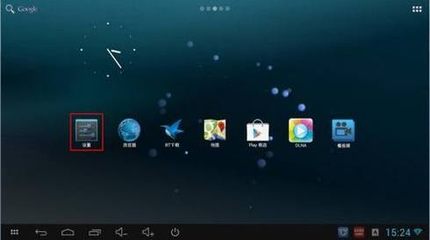
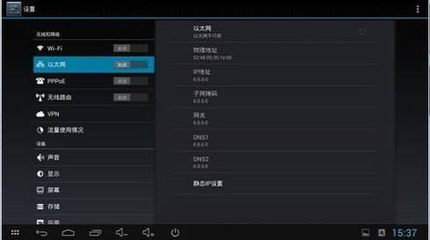
2.打开以太网
选择点击“以太网”,进入以太网的功能设置界面。
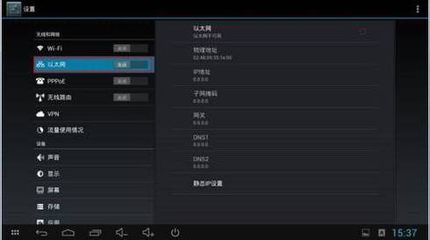
将“以太网”勾上可以打开以太网。
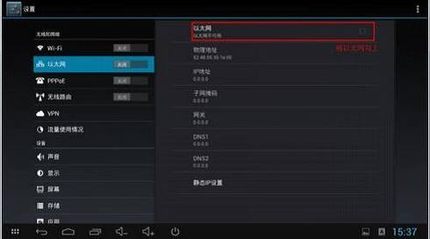
3.添加PPPoE账号
点击选择“PPPoE”,进入PPPoE设置界面。
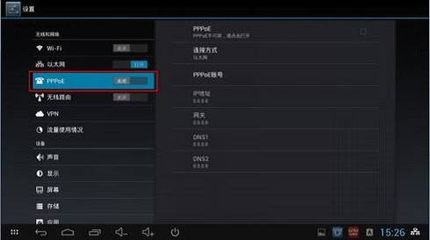
点击“PPPoE账号”。
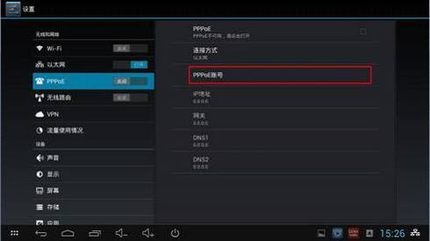
点击“添加PPPoE账号”。
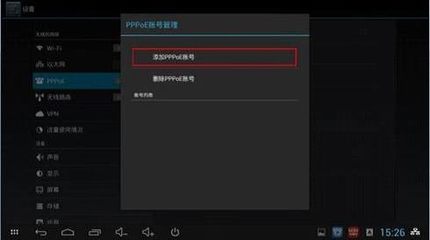
界面弹出PPPoE账号编辑对话框,其中“名称”、“用户名”、“密码”是必填项。
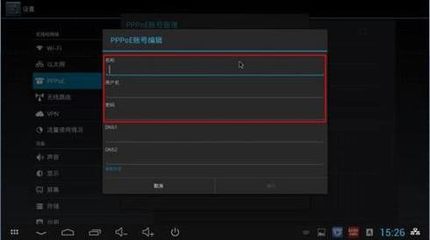
输入“名称”、“用户名”、“密码”。“名称”可以任意填写,方便自己识别即可;“用户名”及“密码”须与Windows宽带拨号时使用的“用户名”、“密码”保持一致,否则无法拨号上网,如果您没有或者忘记用户名、密码,请联系您的宽带运营商获取。

点击“下一个”,并再次点击“下一个”。
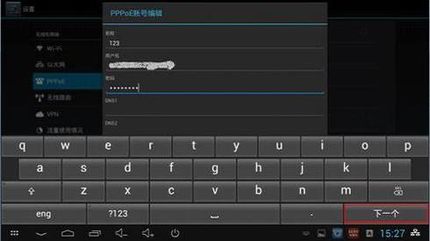
点击“确定”,此时账号添加完成。
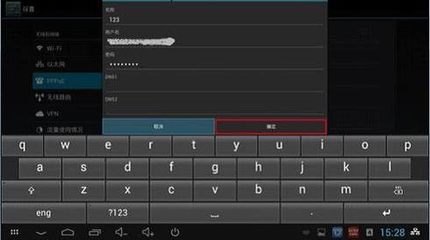
账号添加成功后会在“账号列表”中显示已经添加的账号。
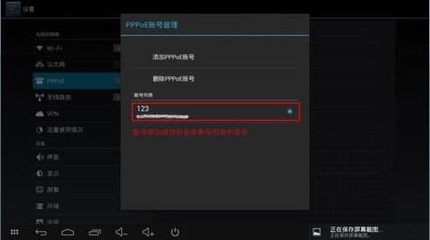
4.打开PPPoE
将“PPPoE”勾上,打开PPPoE。
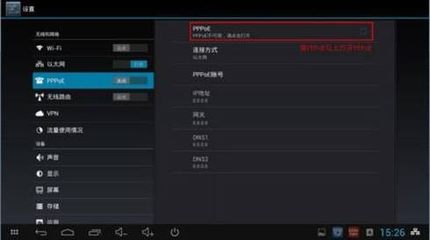
此时,PPPoE正在连接。
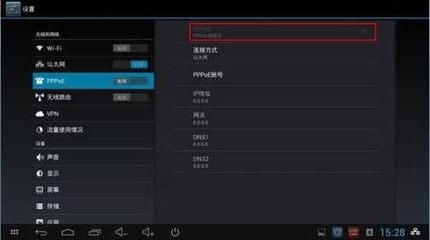
PPPoE成功连接。
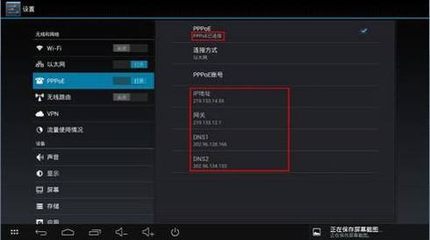
可以看到,左侧“PPPoE”显示“打开的状态”,右侧“PPPoE”已经勾上,说明PPPoE成功连接,在界面中可以看到相应的网络参数。
至此,PPPoE设置完成。